Налепнице су брз и забаван начин да пренесете мисли и емоције на ВхатсАпп. Али шта ако желите да направите пакет налепница од сопствених реакција? Ево како то да урадите на свом иПхоне и Андроид телефону.
Наћи ћете добар број апликација за пакете налепница у Гоогле Плаи продавници за Андроид. иПхоне-ов Апп Сторе, с друге стране, има само неколико продавница пакета налепница. Али нису вам потребне апликације трећих страна, нити морате да будете програмер апликација да бисте направили сопствени пакет налепница.
Све што вам треба су неке слике, а за остало ће се побринути апликација Стицкер.ли која је доступна и на иПхоне-у и на Андроид-у. Апликација има паметан алат за уклањање позадине, тако да можете креирати налепнице за реакције само са својим лицем. Твоји пријатељи ће бити одушевљени твојом генијалношћу.
Да бисте започели, прво преузмите апликацију Стицкер.ли на свој иПхоне или Андроид смартфон. Следећи корак је прикупљање фотографија које ћете користити за креирање пакета налепница. Преузмите слике које су вам потребне или снимите фотографије које ћете користити за своје налепнице. Ако правите пакет налепница користећи своје селфије, обавезно снимајте селфије користећи неутралну позадину.
Отворите недавно преузету апликацију Стицкер.ли и додирните дугме „+“ које се налази на доњој траци са алаткама.
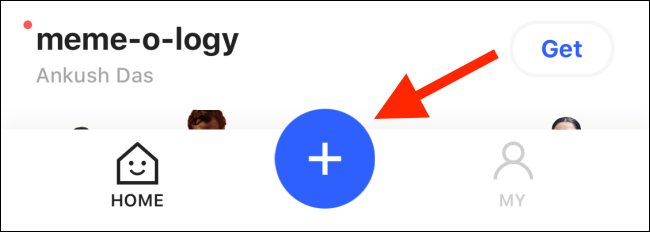
Овде изаберите име за свој пакет налепница, додајте своје име „Креатор“, а затим додирните дугме „Креирај“.
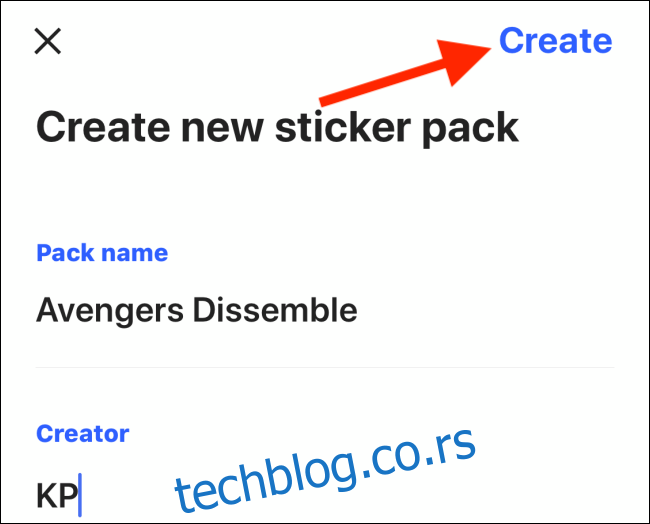
На следећем екрану додирните дугме „Додај налепницу“.
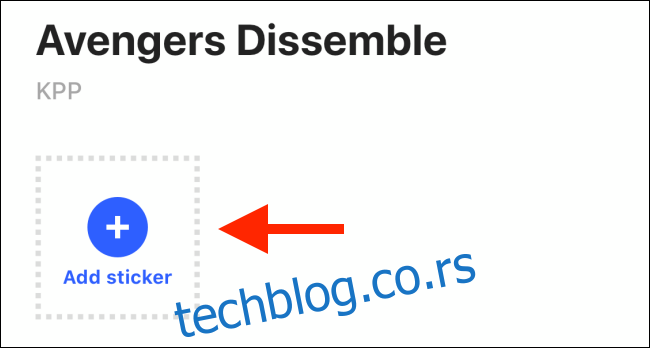
Сада ћете видети бирач слика. Идите до албума у којем сте сачували своју фотографију и додирните је.
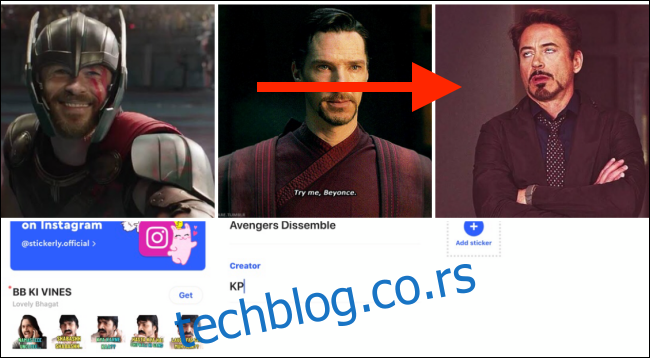
Слика ће се сада отворити у уређивачу. Прво ћете видети опцију да исечете позадину. Додирните дугме „Ауто“.
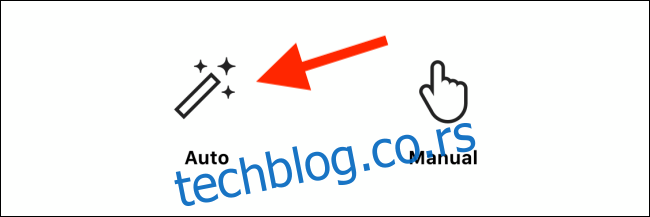
Ако ваша слика има јасну позадину и први план, апликација би требало аутоматски да уклони целу позадину. (Апликација је заиста добра у овоме.)
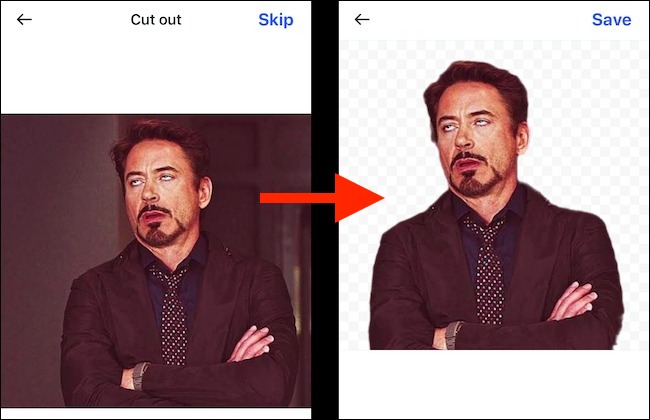
Али ако је слика незгодна, можете додирнути дугме „Подешавање“.

Сада користите прсте да избришете или вратите делове слике.
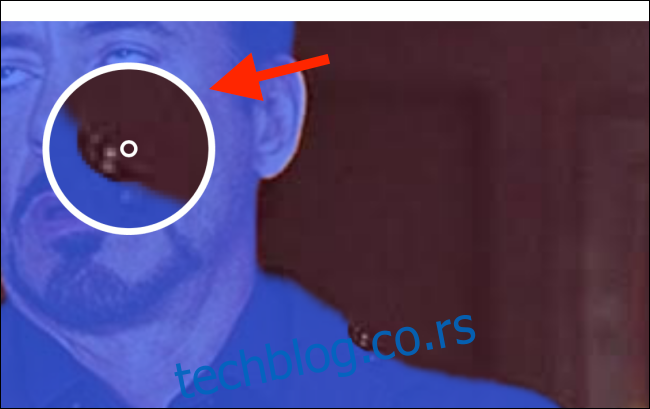
Ако желите, можете додати и мало текста на налепницу помоћу опције „Текст“.

Откуцајте текст, а затим га померите. Такође можете променити стил текста са врха апликације. Када сте задовољни резултатом, изаберите дугме „Готово“.
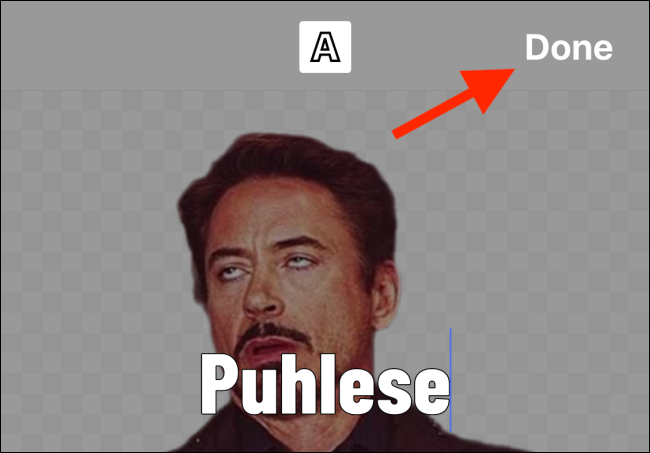
Сада само додирните дугме „Сачувај“.

Управо сте направили своју прву налепницу. Поново додирните дугме „Додај налепницу“ да бисте креирали још једну. Требаће вам најмање три налепнице да бисте направили пакет налепница.
Када су све ваше налепнице направљене, идите на страницу са пакетом налепница и додирните дугме „Додај у ВхатсАпп“.

Ово ће отворити апликацију ВхатсАпп и покренути екран за увоз налепница. Овде можете прегледати и све налепнице. Једноставно додирните дугме „Сачувај“ да бисте их додали на свој налог.

Ваш пакет налепница је сада додат у ВхатсАпп и спреман је за употребу.
Идите у ВхатсАпп разговор и додирните икону Стицкер која се налази на левој страни оквира за текст.
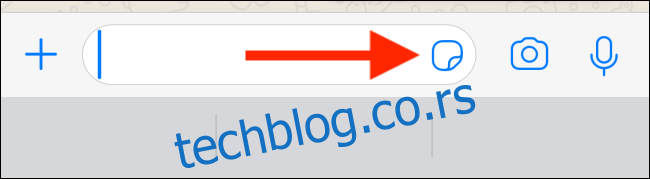
Овде, у одељку са налепницама, изаберите свој пакет налепница са врха, а затим додирните налепницу.
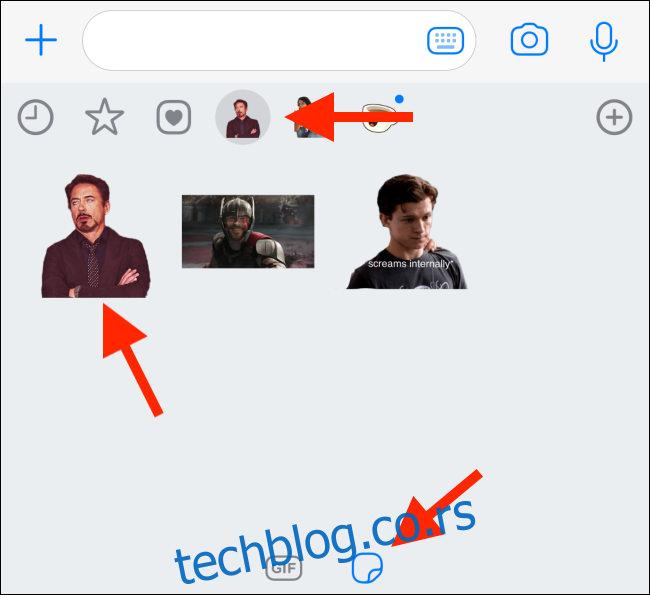
Налепница ће се одмах појавити у ћаскању.

Можете се вратити у апликацију Стицкер.ли да бисте креирали нове пакете налепница и додали нове налепнице постојећим пакетима налепница.
Проводите много времена на ВхатсАпп-у? Погледајте наш безбедносни водич за ВхатсАпп.

